ত্রুটি কোড PILUM হল একটি ত্রুটি CoD Modern Warfare এবং Warzone খেলোয়াড়রা অতিরিক্ত সামগ্রী প্যাক ডাউনলোড করার সময় রিপোর্ট করতে পারে। গেমটি প্যাকগুলিকে চিনতে পারে না এবং ফলস্বরূপ এই ত্রুটিটি দেখায়। বেশিরভাগ ক্ষেত্রেই এক্সবক্সে ঘটে এবং এটিকে সম্বোধন করতে কিছুটা বিভ্রান্তিকর করে তুলতে পারে।

ভাগ্যক্রমে, গেমিং সম্প্রদায় দ্রুত সমাধান খুঁজে বের করার প্রবণতা রাখে। আপনি বেশ কয়েকটি সমাধান চেষ্টা করতে পারেন এবং সমস্যাটি চলে যায় কিনা তা দেখতে পারেন। বিস্তারিত জানার জন্য পড়ুন।
কিভাবে আপনার কোডিকে কোডে সাফ করবেন
CoD-তে PILUM এরর কোড কীভাবে ঠিক করবেন
আপনি যখন গেমটি ডাউনলোড করেন এবং এটি চালু করার চেষ্টা করেন, তখন আপনাকে বলা হতে পারে যে সিস্টেমে কয়েকটি সামগ্রী প্যাকের অভাব রয়েছে। এটি একটি নিয়মিত ঘটনা। যা স্বাভাবিক নয় তা হল সেগুলি পাওয়ার চেষ্টা করা এবং তারপরে একটি ত্রুটি বার্তা পাওয়া।
আশ্চর্যজনক বিষয় হল যে ত্রুটি কোড PILUM অ্যাক্টিভিশনের পরিচিত সমস্যাগুলির তালিকায় অন্তর্ভুক্ত নয়। প্যাকগুলি সমস্যা সৃষ্টি করছে এবং এখন আপনাকে অবশ্যই এটি সমাধান করতে হবে।
ত্রুটি কোড PILUM ঘটতে তিনটি সম্ভাব্য কারণ আছে।
- কনসোলে একটি ত্রুটি
- অসঙ্গত নেটওয়ার্ক তথ্য
- দূষিত কনসোল ক্যাশে এবং ডেটা
যেহেতু এগুলি সম্বোধনযোগ্য, তাই আপনাকে শুধুমাত্র এই সংশোধনগুলির কিছু চেষ্টা করতে হবে৷ তাদের কেউই ত্রুটিটি পরিষ্কার করার গ্যারান্টিযুক্ত নয়। যাইহোক, সম্প্রদায়ের সদস্যরা তাদের সহায়ক বলে মনে করেছেন।
আপনার Xbox পুনরায় আরম্ভ করুন
কখনও কখনও আপনার এক্সবক্স পুনরায় চালু করার জন্য ত্রুটি কোড PILUM এবং সম্ভাব্য অন্যান্য ত্রুটিগুলি ঠিক করার জন্য রয়েছে। এক্সবক্স বোতাম টিপুন এবং রিস্টার্ট বিকল্পটি নির্বাচন করুন। আপনার কনসোল রিবুট হওয়ার পরে, আবার চেষ্টা করুন এবং দেখুন কোডটি এখনও প্রদর্শিত হচ্ছে কিনা।
উত্তরটি হ্যাঁ হওয়া উচিত, নীচের অন্যান্য কৌশলগুলি ব্যবহার করার কথা বিবেচনা করুন।
ম্যানুয়ালি মাল্টিপ্লেয়ার প্যাক ইনস্টল করুন
আপনি যখন CoD Modern Warfare খেলবেন, তখন অন্য খেলোয়াড়দের সাথে খেলতে আপনাকে মাল্টিপ্লেয়ার প্যাক ডাউনলোড করতে হবে। এটি দূষিত হতে পারে এবং কার্যকরী ফাইলগুলির সাথে প্রতিস্থাপন করতে হবে।
- Modern Warfare এর সাথে সম্পর্কিত আপনার যে কোন কন্টেন্ট আনইনস্টল করুন।
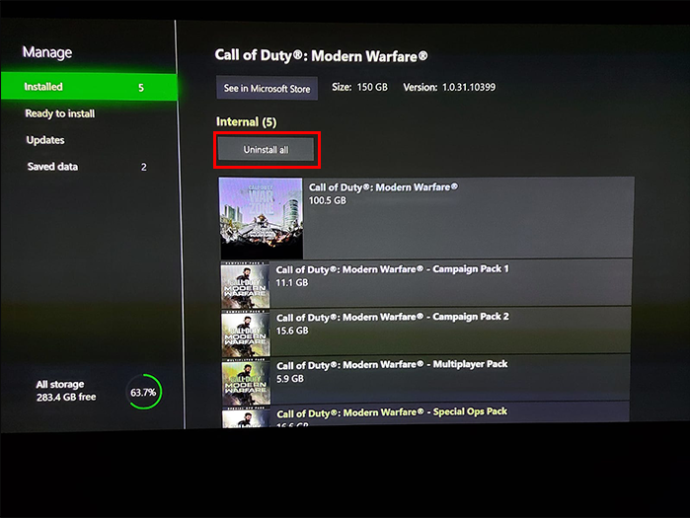
- সেটিংস মেনুতে যান।
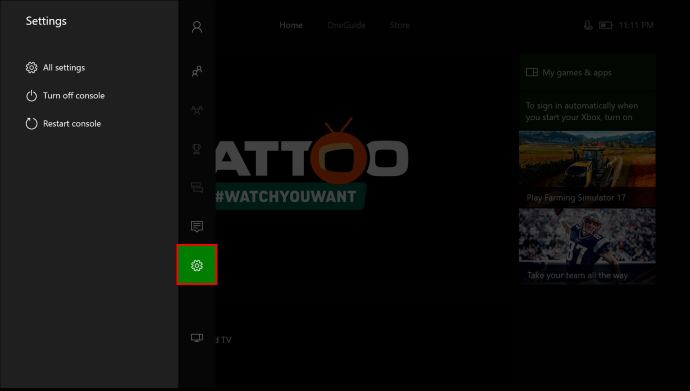
- 'সাধারণ' এর অধীনে 'নেটওয়ার্ক সেটিংস' নির্বাচন করুন।

- 'সেট আপ ওয়্যারলেস নেটওয়ার্ক' এ, 'অফলাইনে যান' বেছে নিন।
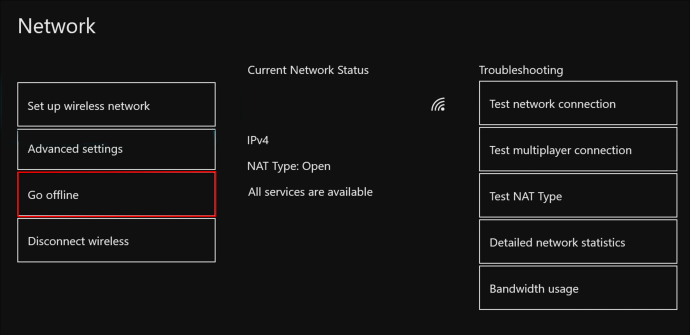
- আপনার পিসিতে স্যুইচ করুন এবং আপনার Xbox ব্যবহার করে একই Microsoft অ্যাকাউন্ট ব্যবহার করে Microsoft স্টোর থেকে মাল্টিপ্লেয়ার প্যাকটি ডাউনলোড করুন।
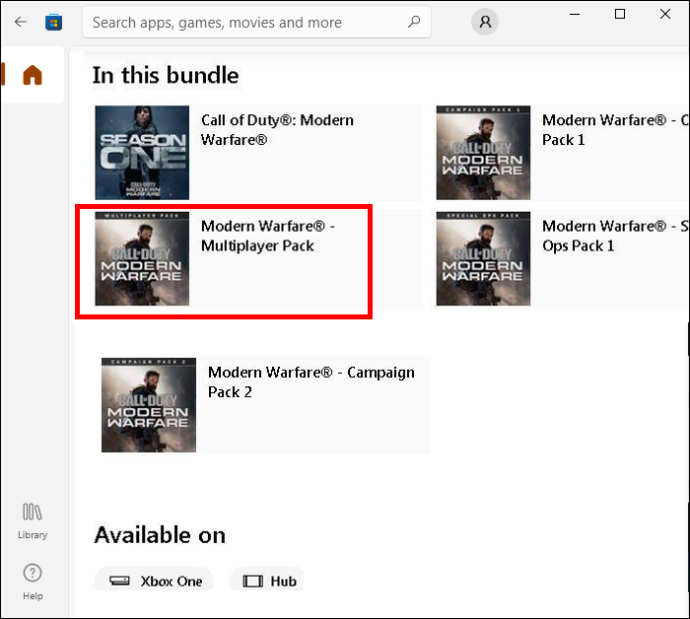
- আপনার Xbox এ ফিরে যান এবং অনলাইনে ফিরে যান।
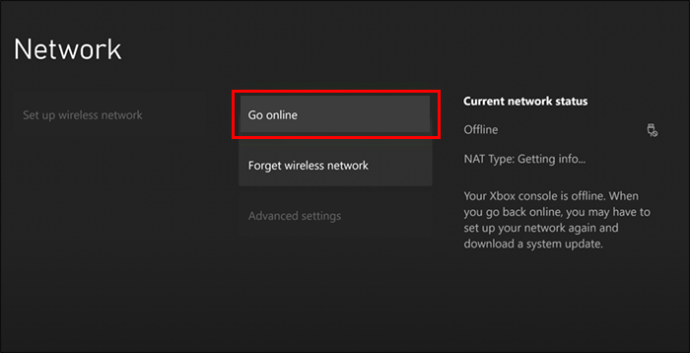
- মাইক্রোসফ্ট স্টোরে যান এবং এক্সবক্সে মাল্টিপ্লেয়ার প্যাকটি ডাউনলোড করুন।
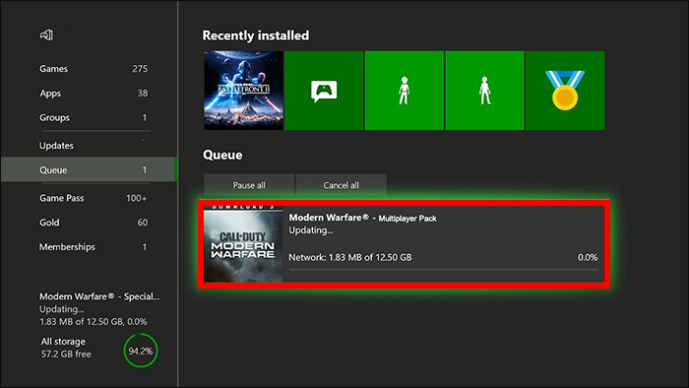
- চেষ্টা করুন এবং খেলা পুনরায় চালান.
এই ফিক্সটি অনেক লোককে সম্পূর্ণ কার্যকারিতা ফিরে পেতে সাহায্য করেছে। এটি দূষিত গেম ডেটার সমস্ত ভেস্টিগেস মুছে ফেলা উচিত।
সমস্ত প্যাক ইনস্টল করুন
আরেকটি সমাধান হল আপনার আধুনিক ওয়ারফেয়ার অ্যাড-অনগুলি পরিচালনা করা এবং কনসোলটি সঠিকভাবে ইনস্টল করা নিশ্চিত করা। সঠিকভাবে সম্পন্ন হলে, ত্রুটি কোড অদৃশ্য হয়ে যাবে। তারপরে আপনি সাধারণত আধুনিক যুদ্ধ খেলতে পারেন।
কীভাবে ট্রে ট্রেসিং মাইনক্রাফ্ট সক্ষম করবেন
- আপনার Xbox কনসোল বুট আপ করুন.
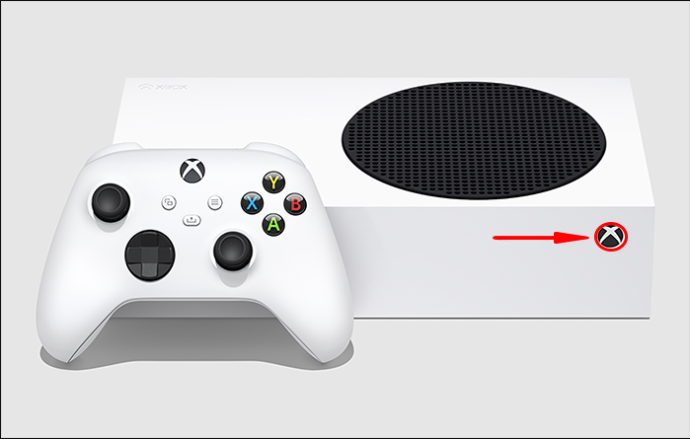
- কিছু অপশন আনতে আধুনিক ওয়ারফেয়ার হাইলাইট করুন।
- যান এবং 'গেম এবং অ্যাড-অনগুলি পরিচালনা করুন' নির্বাচন করুন।
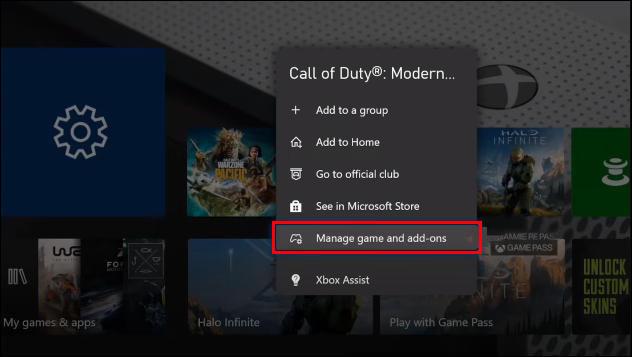
- মাল্টিপ্লেয়ার এবং স্পেশাল অপস প্যাক সহ আপনি যে সমস্ত ডেটা প্যাক চান তা নির্বাচন করুন৷
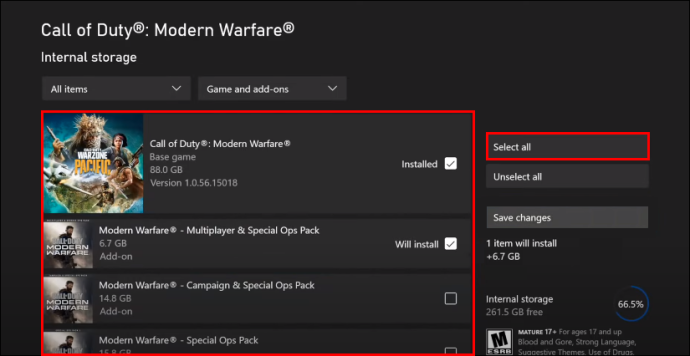
- আপনার পরিবর্তনগুলি সংরক্ষণ করুন এবং হস্তক্ষেপ ছাড়াই সবকিছু ইনস্টল করতে দিন।
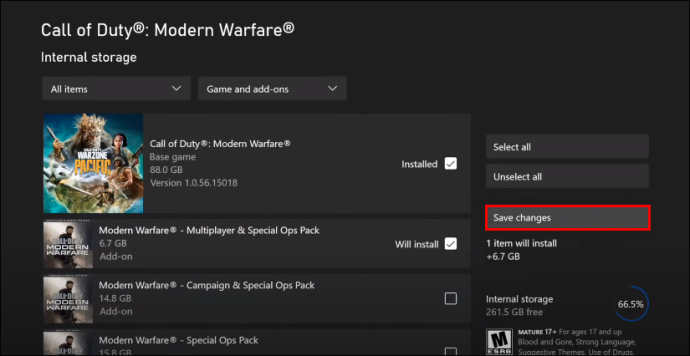
একবার সমস্ত প্যাক ইনস্টল হয়ে গেলে, ত্রুটি কোড PILUM আর দেখানো উচিত নয়।
যেকোনো আংশিক-ডাউনলোড করা সামগ্রী মুছুন
যেহেতু ত্রুটিটি প্যাকগুলি সঠিকভাবে ইনস্টল করতে কনসোলকে বাধা দেয়, আপনি প্রথমে সেগুলিকে সিস্টেম থেকে মুছে ফেলতে পারেন এবং আবার ডাউনলোড করতে পারেন৷ এখানে পদক্ষেপ আছে.
- আপনার Xbox কন্ট্রোলারে গাইড বোতাম টিপুন।

- 'সেটিংস' মেনুতে যান।

- 'সিস্টেম' এবং 'স্টোরেজ' নির্বাচন করুন।
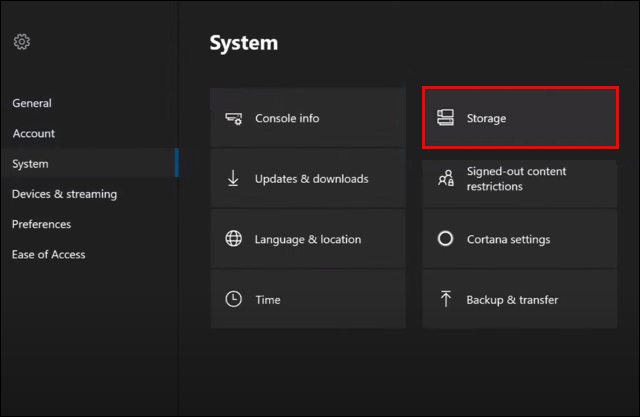
- কনসোল ব্যবহারকারীদের মুছে ফেলার পরামর্শ দেয় তা আনতে X টিপুন।

- নিচে স্ক্রোল করুন এবং হলুদ বিস্ময় চিহ্ন আছে এমন যেকোনো বিষয়বস্তু খুঁজুন।
- বিষয়বস্তু মুছুন।
এখানে, আপনি আবার প্যাকগুলি ডাউনলোড করবেন।
- এই সময় 'অ্যাকাউন্ট' এ যান।
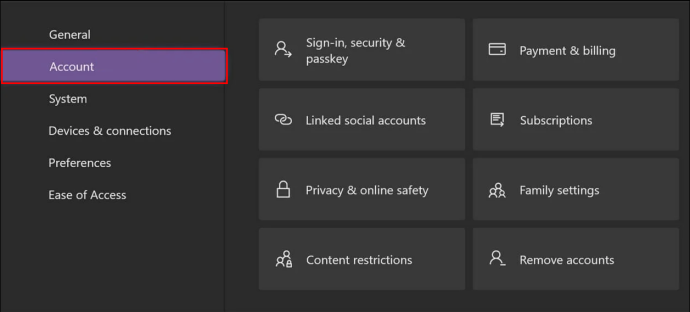
- 'পেমেন্ট এবং বিলিং' বেছে নিন।
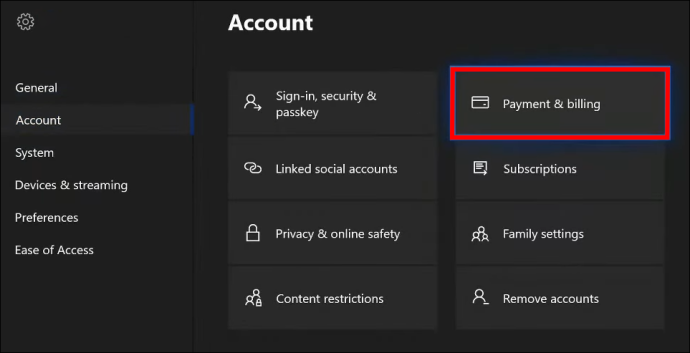
- 'অর্ডার ইতিহাস' নির্বাচন করুন।

- যে প্যাকটি আপনি আগে ডাউনলোড করতে পারেননি সেটি বেছে নিন।
- কন্টেন্ট আবার ডাউনলোড করুন.
একটি নতুন ডাউনলোডের সাথে, ত্রুটিটি আর ট্রিগার করা উচিত নয়। এই সমাধানটি তুলনামূলকভাবে সহায়ক কিন্তু সব সময় কাজ নাও করতে পারে।
একটি ভিন্ন পদ্ধতি ব্যবহার করে মাল্টিপ্লেয়ার প্যাক ডাউনলোড করুন
এই বিকল্প পদ্ধতিটি ত্রুটি সংশোধনের চাবিকাঠি হতে পারে। আপনি এই প্রক্রিয়ার জন্য Microsoft স্টোর ব্যবহার করছেন।
- আপনার এক্সবক্সে মাইক্রোসফ্ট স্টোরে যান।
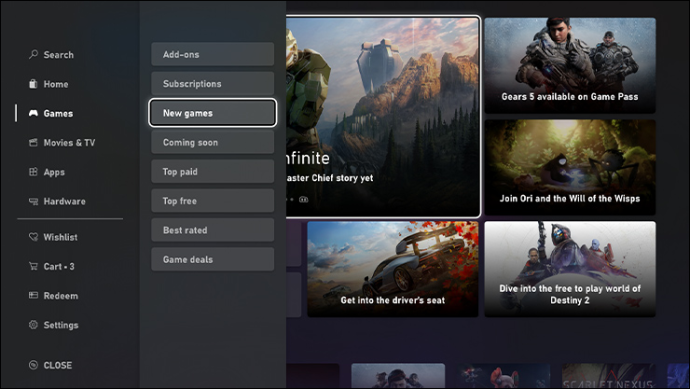
- মাল্টিপ্লেয়ার প্যাক সন্ধান করুন।
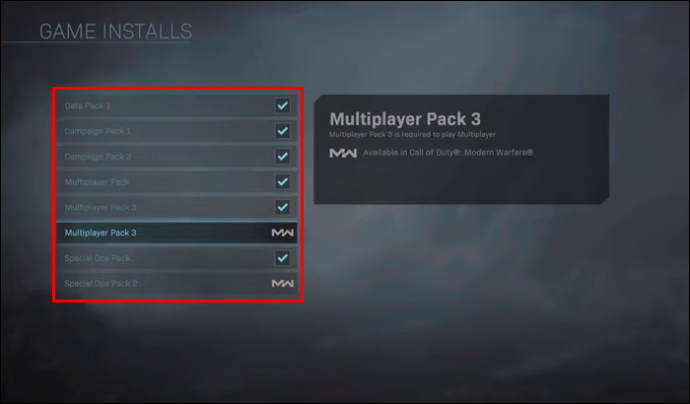
- গেমের কভার আর্ট আছে এমন তালিকা খুঁজুন।
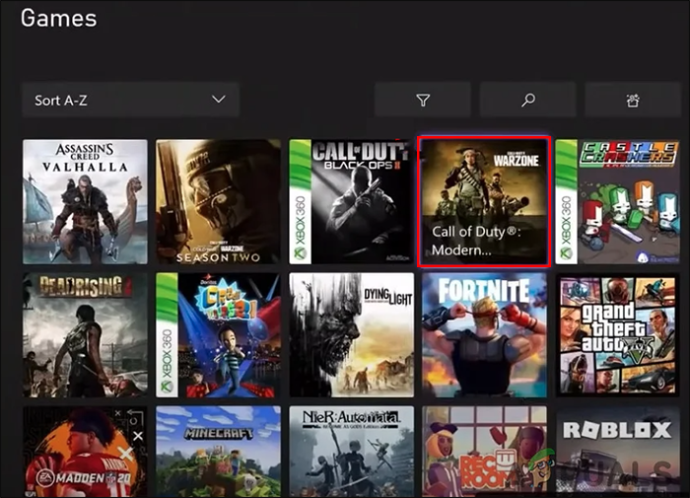
- এটি ইনস্টল করার বিকল্পটি নির্বাচন করুন।
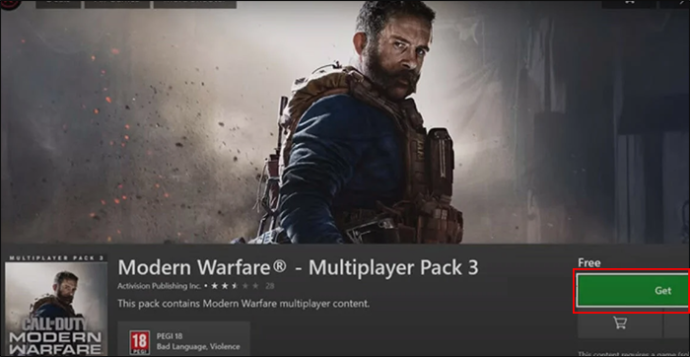
- মাল্টিপ্লেয়ার প্যাকটি গ্রহণ করুন এবং ইনস্টল করুন।
- CoD মডার্ন ওয়ারফেয়ার চেষ্টা করুন এবং খেলুন।
অপেক্ষা করা ছাড়া এই প্রক্রিয়ায় খুব বেশি কিছু নেই। এই কারণেই ত্রুটি কোড PILUM ঠিক করা এত সহজ।
বাহ্যিক হার্ড ড্রাইভ আমার কম্পিউটারে প্রদর্শিত হচ্ছে না
MAC ঠিকানা সাফ করুন
কোনো অসামঞ্জস্যপূর্ণ নেট ডেটার সমাধান করতে, MAC ঠিকানা সাফ করার চেষ্টা করুন। এটি ত্রুটি কোড PILUM সমাধান করতে সাহায্য করার জন্য পরিচিত।
- গাইড বোতাম টিপুন।

- 'সেটিংস' মেনুতে যান।

- 'নেটওয়ার্ক সেটিংস' নির্বাচন করুন।

- 'উন্নত সেটিংস' এবং 'বিকল্প MAC ঠিকানা' এ আলতো চাপুন।
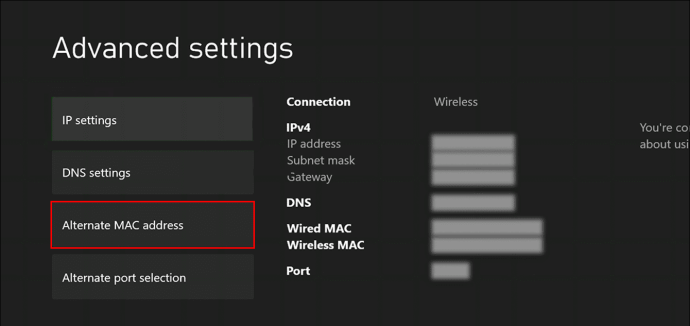
- আপনার বর্তমান MAC ঠিকানা সাফ করুন।
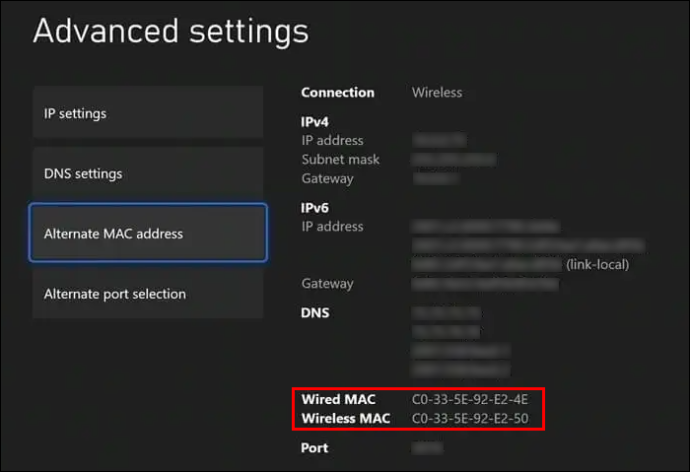
- আপনার Xbox কনসোল পুনরায় চালু করুন।
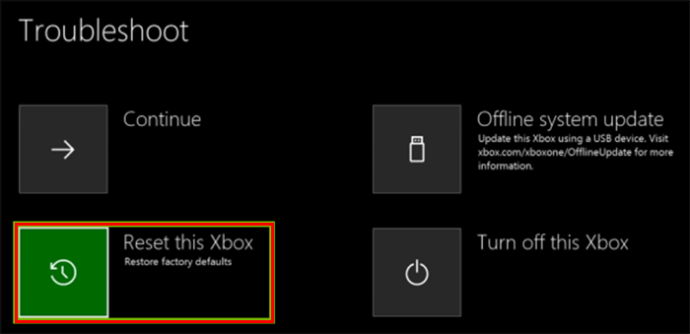
- PILUM ত্রুটি কোড এখনও প্রদর্শিত হয় কিনা দেখুন.
এটি করার ফলে আপনার নেটওয়ার্ক ডেটা আবার সামঞ্জস্যপূর্ণ হবে। এইভাবে, ত্রুটির একটি কম মার্জিন আছে।
Xbox সিরিজ X/S ফ্যাক্টরি রিসেট করুন
ফ্যাক্টরি রিসেট করা শেষ অবলম্বন হওয়া উচিত যখন উপরের কোন সমাধান কাজ করছে না। সম্পূর্ণ ফ্যাক্টরি রিসেট করার চেষ্টা করার আগে আপনার ফাইলগুলি ব্যাক আপ করুন। এইভাবে, আপনি সবকিছু পুনরায় ইনস্টল করার পরে আপনার অগ্রগতি ফিরে পেতে পারেন।
- আপনার কন্ট্রোলারে Xbox বোতাম টিপুন।

- 'প্রোফাইল এবং সিস্টেম' এ যান।
- 'সিস্টেম' এর অধীনে 'কনসোল তথ্য' নির্বাচন করুন।
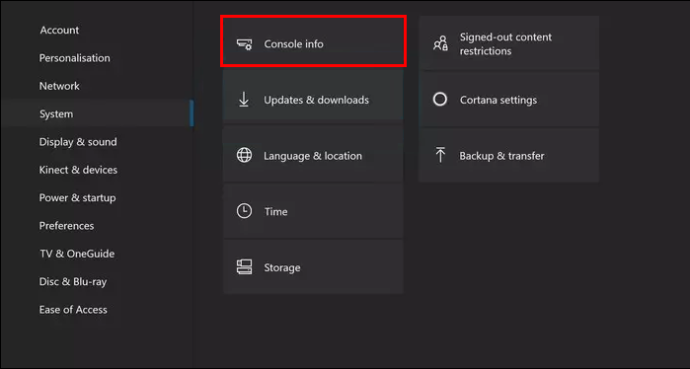
- 'রিসেট কনসোল' বেছে নিন।
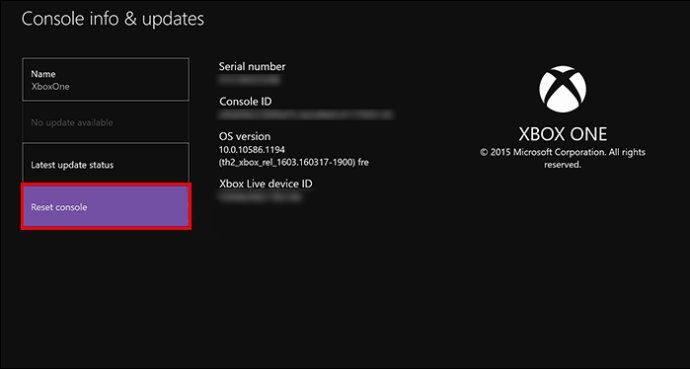
- আপনার গেম এবং অ্যাপ্লিকেশন রাখা চয়ন করুন.

- ফ্যাক্টরি রিসেট নিয়ে এগিয়ে যান।
যদি ফ্যাক্টরি রিসেট কাজ না করে, তাহলে আপনাকে অন্য একটি সম্পাদন করতে হবে এবং সমস্ত ডেটা মুছে ফেলতে হতে পারে। এটি করা আপনার কনসোল পরিষ্কার করবে কিন্তু ত্রুটি কোড PILUM মুছে ফেলতে পারে।
ওয়ারজোনে ত্রুটি ঠিক করা একই
উপরের সমস্ত সমাধান ওয়ারজোনের জন্য কাজ করবে কারণ দুটি শিরোনাম একই গেমের অংশ। যেমন, আপনি সফল না হওয়া পর্যন্ত প্রতিটি সমাধান চেষ্টা করুন।
আশা করি, অ্যাক্টিভিশন এই ত্রুটিটি সমাধান করবে এবং গেমের ফাইলগুলি থেকে এটি সরিয়ে ফেলবে। সবকিছু কাজ করা চ্যালেঞ্জিং হতে পারে, বিশেষ করে যখন ফ্যাক্টরি রিসেট জড়িত থাকে।
তুমি কি চলিত?
অফিসিয়াল ডেভেলপার সমর্থন ছাড়া শুধুমাত্র একটি ত্রুটি বার্তা পাওয়ার জন্য একটি গেম ডাউনলোড করা হতাশাজনক। এই সমাধানগুলি ছাড়াও খেলোয়াড়রা করতে পারে এমন অনেক কিছুই নেই। Activision কোডে কাজ না করা পর্যন্ত, এই ত্রুটি সময়ে সময়ে প্রদর্শিত হতে পারে।
PILUM ত্রুটি কোড সমস্যা সমাধানের জন্য আপনি কি করেছেন? আপনি কি ত্রুটি কোড PILUM মোকাবেলার অন্য কোন পদ্ধতি জানেন? নিচের মন্তব্য অংশে আমাদেরকে জানান।









